Як експортувати нотатки в Apple Notes як PDF на будь-якому пристрої

Дізнайтеся, як експортувати нотатки в Apple Notes як PDF на будь-якому пристрої. Це просто та зручно.
Проблеми з Facebook Messenger не є поширеними, але коли вони трапляються, зазвичай це щось серйозне. Помилка, яку ми сьогодні розглядаємо, стосується основної мети цієї програми, якою, звичайно, є обмін повідомленнями. Деякі користувачі повідомляють, що Facebook Messenger не надсилає повідомлення ( текст, медіа, вкладення ). У нас є кілька рішень, які ми можемо запропонувати та допомогти вам вирішити проблему.
Зміст:
Чому я не можу надсилати повідомлення друзям у Facebook Messenger?
Для цього є кілька можливих причин, але здебільшого ми звинувачуємо проблеми з підключенням або пошкодження локальних даних. Звичайно, не можна забувати про глобальні збої, які рідко трапляються.
Якою б не була причина, виконайте наведені нижче дії, щоб її вирішити.
1. Перевірте статус служб Facebook
Нещодавно у Facebook стався серйозний збій, який, згідно з повідомленнями, вплинув на користувачів у всьому світі. Малоймовірно, що проблема виникатиме часто, але проблеми з програмами можуть виникнути внаслідок глобального збою на стороні сервера.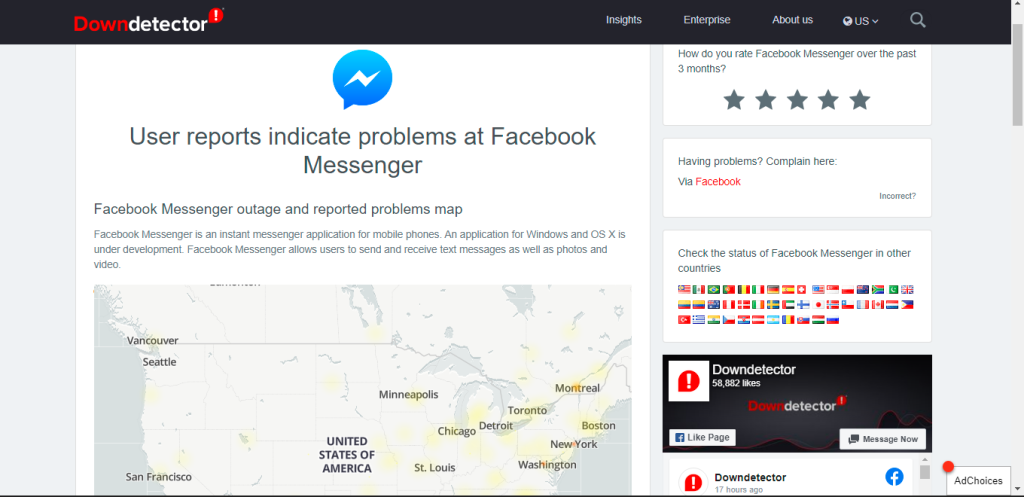
Отже, перш ніж перейти до вирішення проблеми на вашому боці, переконайтеся, що Facebook Messenger запущено та працює для інших користувачів. Ви можете перевірити статус служб Facebook (це включає Facebook, Facebook Messenger, WhatsApp і Instagram) на Down Detector тут або перевірити офіційний дескриптор Facebook Facebook тут .
Якщо виникнуть якісь проблеми, зачекайте пару годин, і вони повинні це вирішити. З іншого боку, якщо немає повідомлень про серйозні збої, продовжуйте усунення проблеми, дотримуючись наведених нижче кроків.
2. Перевірте підключення до мережі
Найпоширенішою причиною цієї та подібних помилок є проблеми з підключенням. Якщо ваше підключення до Інтернету дуже повільне або ви не можете підключитися, ви не зможете надсилати чи отримувати повідомлення у Facebook Messenger.
Отже, переконайтеся, що ваш Android має підключення до стабільної мережі Wi-Fi або мобільної мережі передачі даних. Найкращий спосіб дізнатися, чи є якісь проблеми, пов’язані зі з’єднанням, – скористатися іншими мережевими програмами. Відкрийте Chrome і перевірте, чи завантажуються сторінки, і, якщо завантажуються, перейдіть до наступного кроку.
Однак якщо у вас виникли проблеми з підключенням, перезавантажте Android і маршрутизатор, забудьте про мережу та знову підключіться або спробуйте інші кроки, описані в цій статті з інструкціями щодо вирішення проблеми .
3. Надайте всі дозволи Messenger
За умовчанням Facebook Messenger не вимагає жодних дозволів для спілкування в чаті. Нуль дозволів. Однак інколи програми сторонніх розробників почнуть працювати неправильно, якщо не отримають необхідних дозволів. Пам’ятаючи про це, ми рекомендуємо перейти до Налаштування > Програми > Усі програми (Менеджер програм або Керування програмами) > Messenger. Опинившись там, відкрийте Дозволи та надайте всі дозволи Facebook Messenger.
Крім того, перебуваючи там, відкрийте Wi-Fi і мобільні дані або Мобільні дані та переконайтеся, що Facebook Messenger має дозвіл на використання мобільних даних у фоновому режимі.
4. Очистіть локальні дані з Facebook Messenger
Якщо попередній крок не вдалося вирішити проблему, а Facebook Messenger все одно не надсилає повідомлення, спробуйте очистити локальні дані програми. Таким чином ви скинете програму та, сподіваюся, вирішите проблему. І, враховуючи, що Facebook Messenger накопичує занадто багато даних для хмарної програми обміну повідомленнями. Що часто може призвести до проблем, спричинених пошкодженням даних.
Дотримуйтесь цих інструкцій, щоб очистити локальні дані з Facebook Messenger:
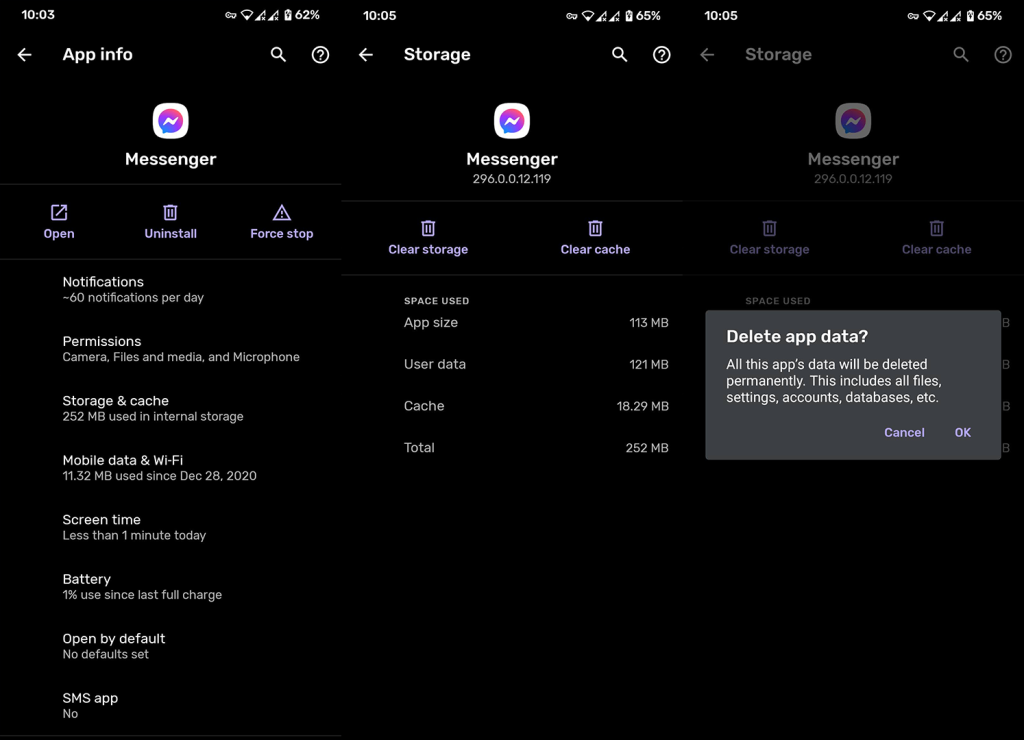
5. Перевірте налаштування часу та дати
Для роботи всіх програм Android використовується системний час, і якщо час і дату встановлено неправильно, багато програм працюватимуть неналежним чином. Найкращий спосіб переконатися, що налаштування часу та дати встановлено належним чином, — це дотримуватись автоматичних налаштувань (налаштування дати, часу та часового поясу через Інтернет).
Ось як налаштувати автоматичні час і дату на пристрої Android:
6. Перевстановіть Facebook Messenger
Ви також можете спробувати перевстановити програму Facebook Messenger і сподіватися на краще. Це ще один стандартний крок усунення несправностей, який зазвичай допомагає вирішити деякі незначні проблеми як із сторонніми, так і зі вбудованими програмами.
Ось як перевстановити Facebook Messenger на своєму смартфоні:
7. Переконайтеся, що вас не заблокували
Нарешті, ми не можемо пропустити можливість того, що деякі користувачі заблокують вас у Facebook Messenger. Як би жорстко це не звучало, якщо вас заблокували у Facebook Messenger, ви не зможете надсилати повідомлення. Немає сповіщення про це — ваші повідомлення просто не будуть доставлені.
Крім того, іноді користувачі, які вимкнули служби Facebook, можуть усе ще відображатися в списку чатів, навіть якщо вони більше не користуються Facebook і Facebook Messenger.
На цьому ми можемо завершити цю статтю. Дякуємо за прочитання та обов’язково опублікуйте свої запитання чи пропозиції в розділі коментарів нижче.
Дізнайтеся, як експортувати нотатки в Apple Notes як PDF на будь-якому пристрої. Це просто та зручно.
Як виправити помилку показу екрана в Google Meet, що робити, якщо ви не ділитеся екраном у Google Meet? Не хвилюйтеся, у вас є багато способів виправити помилку, пов’язану з неможливістю поділитися екраном
Дізнайтеся, як легко налаштувати мобільну точку доступу на ПК з Windows 11, щоб підключати мобільні пристрої до Wi-Fi.
Дізнайтеся, як ефективно використовувати <strong>диспетчер облікових даних</strong> у Windows 11 для керування паролями та обліковими записами.
Якщо ви зіткнулися з помилкою 1726 через помилку віддаленого виклику процедури в команді DISM, спробуйте обійти її, щоб вирішити її та працювати з легкістю.
Дізнайтеся, як увімкнути просторовий звук у Windows 11 за допомогою нашого покрокового посібника. Активуйте 3D-аудіо з легкістю!
Отримання повідомлення про помилку друку у вашій системі Windows 10, тоді дотримуйтеся виправлень, наведених у статті, і налаштуйте свій принтер на правильний шлях…
Ви можете легко повернутися до своїх зустрічей, якщо запишете їх. Ось як записати та відтворити запис Microsoft Teams для наступної зустрічі.
Коли ви відкриваєте файл або клацаєте посилання, ваш пристрій Android вибирає програму за умовчанням, щоб відкрити його. Ви можете скинути стандартні програми на Android за допомогою цього посібника.
ВИПРАВЛЕНО: помилка сертифіката Entitlement.diagnostics.office.com



![[ВИПРАВЛЕНО] Помилка 1726: Помилка виклику віддаленої процедури в Windows 10/8.1/8 [ВИПРАВЛЕНО] Помилка 1726: Помилка виклику віддаленої процедури в Windows 10/8.1/8](https://img2.luckytemplates.com/resources1/images2/image-3227-0408150324569.png)
![Як увімкнути просторовий звук у Windows 11? [3 способи] Як увімкнути просторовий звук у Windows 11? [3 способи]](https://img2.luckytemplates.com/resources1/c42/image-171-1001202747603.png)
![[100% вирішено] Як виправити повідомлення «Помилка друку» у Windows 10? [100% вирішено] Як виправити повідомлення «Помилка друку» у Windows 10?](https://img2.luckytemplates.com/resources1/images2/image-9322-0408150406327.png)


